Вітаю, дорогі друзі!
Відразу відзначимо, що цей посібник призначений для тих, у кого вже є зареєстрований домен або піддомен і ви його вже додали в особистий кабінет LPgenerator.
Зверніть увагу: цей посібник призначений для панелі управління на хостингу (!) Reg.ru
Керівництво для стандартної панелі реєстратора reg.ru знаходиться тут:
Якщо домен не реєстрували і не купували, то його можна придбати прямо в LPgenerator. В цьому випадку всі необхідні настройки виконуватися автоматично.
1) Увійдіть в панель управління хостингом.
Зверніть увагу: посилання і дані для входу в панель вам відправлялися сервісом reg.ru поштою.
2) Клацніть по назві домену, який хочете налаштувати:
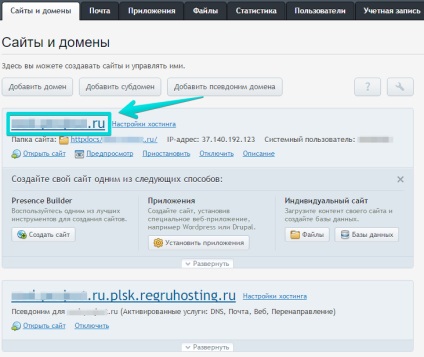
2) Далі перейдіть в "Налаштування DNS":
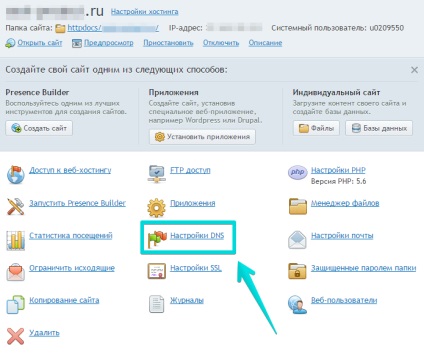
Подальші дії будуть відрізнятися в залежності від того, прив'язуєте ви основний домен (домен другого рівня) або піддомен. У чому їх різниця?
Приклад основного домену: mysite.ru
Отже, якщо потрібно прив'язати основний домен виду mysite.ru. то приступайте до дій розділу «Прив'язка основного домену» нижче.
- Якщо ж у вас на основному домені розміщений сайт, або його розміщення планується, то доцільніше створити піддомен і прив'язати його.
Приклад поддомена: promo.mysite.ru
Назва поддомена (в нашому прикладі це promo) ви придумуєте самостійно і додається воно відповідними записами за допомогою подальшого керівництва.
Прив'язка основного домену.
1) Видаліть записи типу А зі сторонніми IP. Для цього поставте галочки біля записів типу А зі сторонніми IP і натисніть "Видалити":
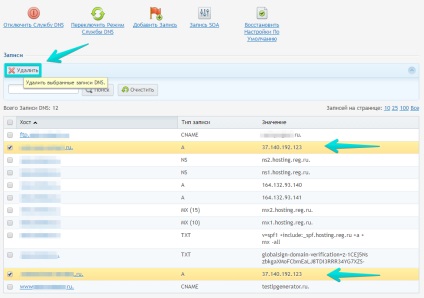
Зверніть увагу: записи типу ftp.mysite.ru, pop.mysite.ru. mail.mysite.ru і проч.удалять не обов'язково. Важливо видалити тільки записи типу А зі сторонніми IP для mysite.ru, www.mysite.ru або @ mysite.ru
2) Підтвердіть видалення обраних записів:
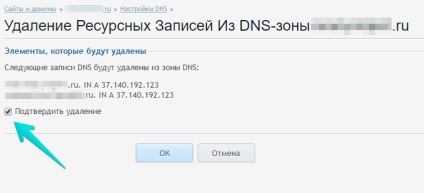
3) Не забудьте зберегти зміни в зоні DNS:
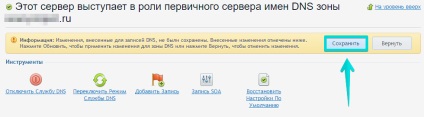
4) Натисніть "Додати запис":
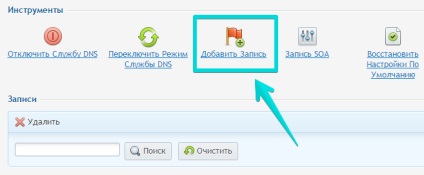
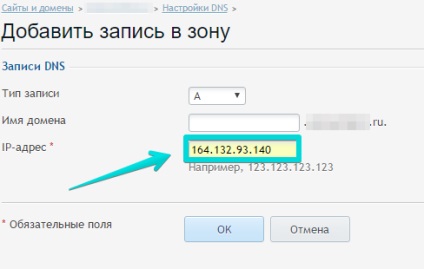
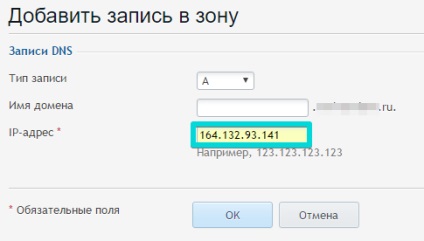
7) Додайте ще один запис. На цей раз тип "CNAME" з ім'ям домена:
і з канонічним ім'ям:
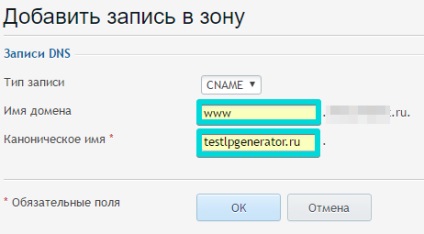
8) Після цього збережіть зміни у зоні DNS:
9) Готово! Ваш домен прив'язаний.
В результаті зона DNS повинна виглядати так:
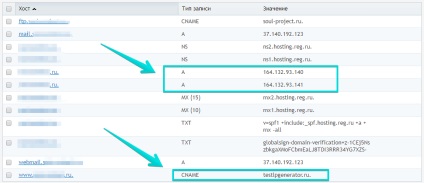
Залишилося почекати. Після внесення та збереження записів настройки повинні оновитися. Час повного оновлення DNS по всьому світу займає в середньому від 6 до 48 годин.
Періодично перевіряйте домен. Сторінка 404 в гамі LPgenerator означатиме, що домен успішно прив'язаний до нашої платформи і тепер можна розміщувати на ньому Лендінзі.
1) Якщо в зоні є записи типу А із зірочкою, видаліть їх відзначивши галочкою і натиснувши "Видалити". приклад:
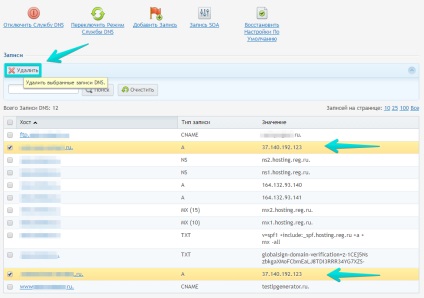
Якщо записів із зірочкою немає, переходите до другого кроку.
Їх редагувати не потрібно - існуючі записи відповідають за працездатність основного домену. Все, що нам потрібно - це додати два записи типу CNAME.
3) Натисніть "Додати запис":
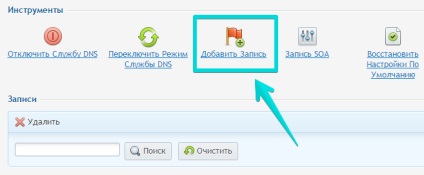
4) У вікні, залиште тип запису "CNAME" і заповніть поля.
В поле "Ім'я домену" впишіть назву вашого поддомена, наприклад promo
(Замість promo можна придумати свою назву, але не змішуйте кирилицю і латиницю - якщо домен латинськими буквами, то і піддомен повинен бути приписаний латиницею):
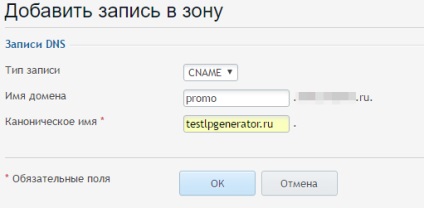
В поле "Канонічне ім'я" впишіть:
5) Додайте ще один запис. У вікні, заповніть поля.
В поле "Ім'я домену" впишіть назву вашого поддомена з www, наприклад:
6) Збережіть зміни
9) Готово! Ваш піддомен (у нашому прикладі це promo.mysite.ru) прив'язаний.
Аналогічним способом можна створити і прив'язати інші піддомени.
По завершенні прив'язки залишається почекати, так як після внесення і збереження записів настройки повинні оновитися. Час повного оновлення DNS по всьому світу займає в середньому від 6 до 48 годин.
Періодично перевіряйте піддомен. Сторінка 404 в гамі LPgenerator означатиме, що можна розміщувати на піддомені Лендінзі.
У листі, по можливості, надішліть скріншот DNS записів (ресурсних записів) домену.